Otázka
Problém: Ako odinštalovať prehliadač Chromium?
Na odstránenie falošného prehliadača Chrome som vyskúšal každý antimalvérový program dostupný na internete, ale nič nefunguje. Zdá sa, že otravný vírus je iba prilepený na mojom počítači a nemôžem s tým nič urobiť. Mohli by ste mi pomôcť a vysvetliť, aký je správny spôsob odstránenia vírusu Chromium?
Vyriešená odpoveď
Chromium virus je škodlivý a klamlivý variant prehliadača Chrome. Ak ste už počuli o prehliadači Google Chrome, pravdepodobne viete, že jeho základom je projekt prehliadača Chromium s otvoreným zdrojovým kódom, ktorý je dostupný pre každého, kto si chce vytvoriť jeho prispôsobenú verziu.
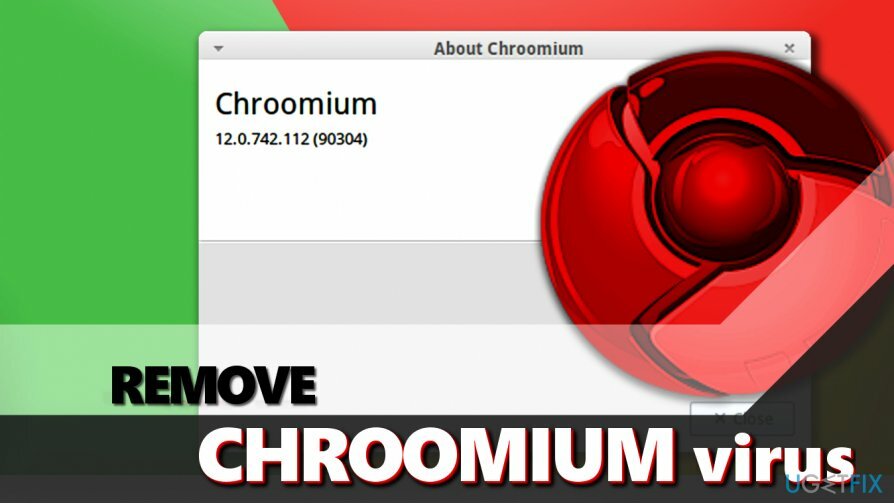
Žiaľ, rovnako ako každý iný open-source projekt sa rýchlo dostane k kyberzločincom[1] ktorí sa rozhodnú zneužiť kód a vytvoriť falošné verzie obľúbeného webového prehliadača, šíriť ich ďalej pochybné spôsoby a prinútiť nič netušiacich používateľov počítačov ich používať bez toho, aby si uvedomili potenciál riziko.
Existuje veľa falošných prehliadačov, ktoré predstierajú, že sú skutočnými prehliadačmi Chrome.[2]eFast, Tortugaa Olcinium je len niekoľko názvov potenciálne nechcených programov (PUP), ktoré fungujú ako typický adware a denne zobrazujú používateľovi veľmi otravné reklamy. Pokiaľ ide o odstránenie prehliadača Chromium, môže sa to skomplikovať, pretože každý z týchto prehliadačov skúša rôzne techniky, aby zostal v napadnutom počítačovom systéme tak dlho, ako je to možné.
Ak nie ste pripravení venovať veľa času len odstráneniu vírusu Chromium, zvážte použitie antimalvérového softvéru na urýchlenie procesu. Okrem toho používanie takéhoto bezpečnostného softvéru[3] tiež pomáha vyčistiť systém a zbaviť sa všetkých ostatných komponentov typu spyware alebo malware.
Odstráňte prehliadač Chromium z počítača
Ak chcete tieto súbory odinštalovať, musíte si zakúpiť licencovanú verziu Reimage Reimage odinštalovať softvér.
Metóda č. 1: Skontrolujte prítomnosť podozrivých programov prostredníctvom ovládacieho panela
Ak chcete tieto súbory odinštalovať, musíte si zakúpiť licencovanú verziu Reimage Reimage odinštalovať softvér.
Máte podozrenie na infiltráciu nebezpečného a klamlivého programu, ktorý zrazu nahradil prehliadač Chrome? Stretávate sa s viac reklamami ako zvyčajne a zdá sa, že niečo nie je v poriadku s vaším prehliadačom? Pokúste sa nájsť podozrivý program v ovládacom paneli pomocou uvedených krokov:
- Stlačte tlačidlo Kláves Windows + R na otvorenie Bežať výzva. Typ ovládací panela udrel Zadajte. Na otvorenie ovládacieho panela môžete tiež použiť funkciu vyhľadávania dostupnú v ponuke Štart systému Windows.
- Teraz, keď ste v ovládacom paneli, nájdite Aplikácie a funkcie alebo Pridať/odstrániť programy sekciu a otvorte ju.
- V zozname aktuálne nainštalovaných programov vyhľadajte Prehliadač Tortuga, Chróm, eFast, Olcinium, alebo iný webový prehliadač, ktorého inštaláciu si nepamätáte. Okrem toho by ste sa mali pokúsiť nájsť všetky pochybné programy, ktoré sa objavili vo vašom počítačovom systéme bez vášho vedomia, a odinštalovať ich pomocou tejto techniky. Odinštalujte jeden program po druhom, kým sa nezbavíte všetkých tienistých:
- Vyberte nežiaduci program a kliknite Odinštalovať. Postupujte podľa pokynov odinštalátora softvéru.
Metóda 2. Vyhľadajte a odstráňte súčasti falošných prehliadačov Chrome
Ak chcete tieto súbory odinštalovať, musíte si zakúpiť licencovanú verziu Reimage Reimage odinštalovať softvér.
- V prvom rade by ste mali spustiť Správca úloh systému Windows. Vystačíte si s bežnou kombináciou kláves na klávesnici (CTRL + ALT + DEL) alebo cez ponuku Štart systému Windows. Stačí kliknúť pravým tlačidlom myši na ikonu ponuky Štart a vybrať Správca úloh.
Ak nie ste v Procesy kartu, otvorte ju. Uvidíte niekoľko procesov Chromium. Vyberte jeden, kliknite naň pravým tlačidlom myši a potom vyberte možnosť ponuky Prejdite do umiestnenia súboru.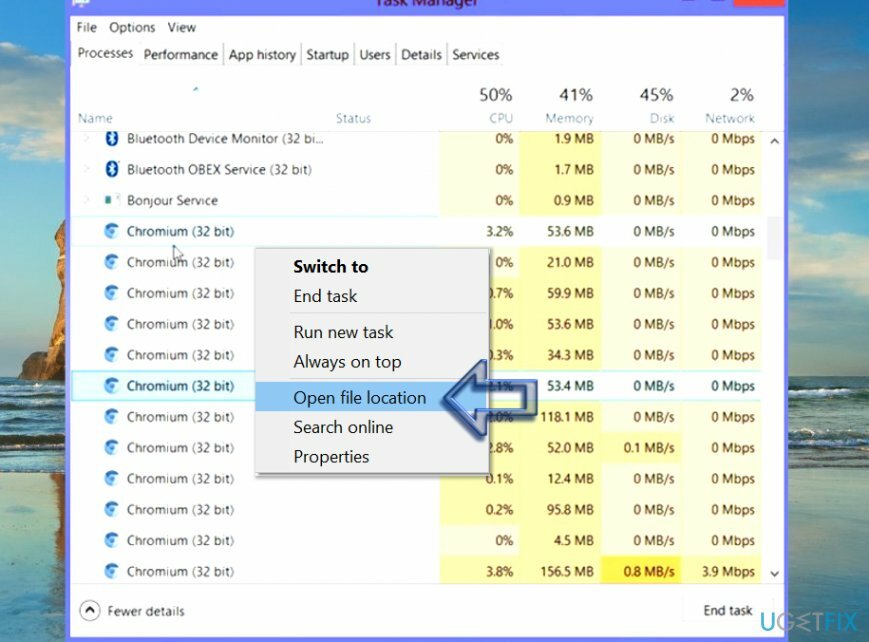
- Tým sa otvorí priečinok obsahujúci vírus Chromium, ktorý je momentálne aktívny. Nájsť explorer.exe v uvedenom priečinku. Neodstraňujte ho skôr, ako zabijete aktívne procesy spojené s falošným prehliadačom, takže sa vráťte do Správcu úloh, kliknite pravým tlačidlom myši na každý proces Chromium a vyberte Ukončiť úlohu.
- Teraz vyberte explorer.exe súbor z priečinka, ku ktorému ste pristupovali, a presuňte ho do Odpadkový kôš na pracovnej ploche. Kôš vyprázdnite kliknutím naň pravým tlačidlom myši a výberom správnej možnosti z ponuky.
- Teraz použite rovnakú techniku na pretiahnutie zvyšných komponentov škodlivého softvéru Odpadkový kôš tiež. Môžete jednoducho vybrať všetky položky a presunúť ich do koša naraz. Nakoniec sa vráťte do Miestne priečinok.
- Odstráňte priečinok s malvérom Chromium (známy názov je GamesBot, aj keď rôzne verzie môžu pre svoje priečinky používať iný názov)
- Po všetkom, vyprázdnite kôš.
Metóda 3. Odstráňte priečinok Chromium z LocalAppData
Ak chcete tieto súbory odinštalovať, musíte si zakúpiť licencovanú verziu Reimage Reimage odinštalovať softvér.
- Stlačte tlačidlo Kláves Windows + R a zadajte %localappdata% do Bežať výzva.
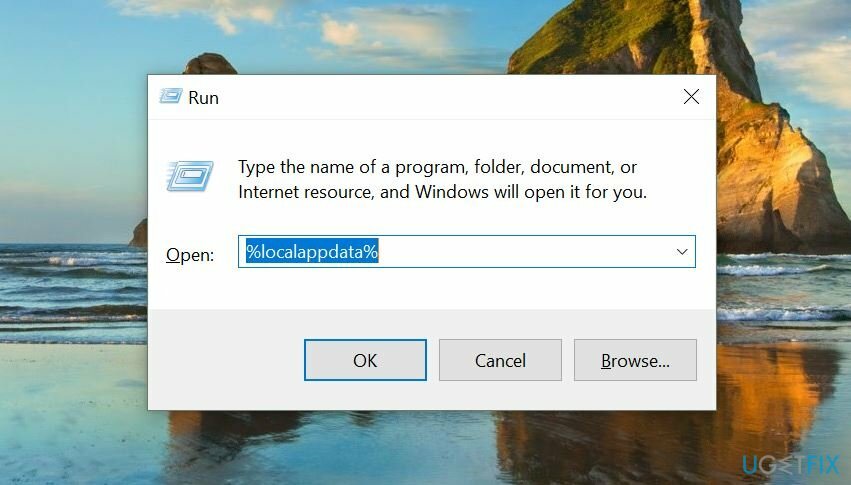
- Kliknite OK
- Nájsť a odstrániť Chromium priečinok.
Metóda 4. Automaticky odstráňte vírus Chromium
Ak chcete tieto súbory odinštalovať, musíte si zakúpiť licencovanú verziu Reimage Reimage odinštalovať softvér.
Ak sa vám nepodarilo odstrániť verziu podvodného prehliadača pomocou metód opísaných vyššie, odporúčame vám použiť antimalvérový softvér. Dôrazne však odporúčame najskôr reštartovať počítač v núdzovom režime so sieťou. Tu je to, čo musíte urobiť:
- Uistite sa, že ste prihlásení s právami správcu. Stlačte tlačidlo R + Windows kľúč na otvorenie Bežať okno a typ msconfig tu.
- Ísť do Boot kartu a vyberte Boot + sieť možnosť.
- Hit Použiť a OK
- Zobrazí sa otázka, či chcete reštartovať počítač. Súhlaste a po načítaní počítača stiahnite Reimage alebo podobný antimalvérový program do vášho počítača. Spustite úplnú kontrolu systému a zistite, aký druh spywaru/malvéru zistí.
- Ak chcete reštartovať počítač späť do normálneho stavu, postupujte podľa krokov 1-3, ale tentoraz zrušte výber možnosti Núdzový režim.
Zbavte sa programov jediným kliknutím
Tento program môžete odinštalovať pomocou podrobného sprievodcu, ktorý vám predložili odborníci na ugetfix.com. Aby sme vám ušetrili čas, vybrali sme aj nástroje, ktoré vám pomôžu túto úlohu vykonať automaticky. Ak sa ponáhľate alebo ak máte pocit, že nemáte dostatok skúseností na to, aby ste program odinštalovali sami, pokojne použite tieto riešenia:
Ponuka
sprav to hneď!
Stiahnuť ▼softvér na odstráneniešťastie
Záruka
sprav to hneď!
Stiahnuť ▼softvér na odstráneniešťastie
Záruka
Ak sa vám nepodarilo odinštalovať program pomocou Reimage, informujte o svojich problémoch náš tím podpory. Uistite sa, že ste poskytli čo najviac podrobností. Prosím, dajte nám vedieť všetky podrobnosti, o ktorých si myslíte, že by sme mali vedieť o vašom probléme.
Tento patentovaný proces opravy využíva databázu 25 miliónov komponentov, ktoré dokážu nahradiť akýkoľvek poškodený alebo chýbajúci súbor v počítači používateľa.
Ak chcete opraviť poškodený systém, musíte si zakúpiť licencovanú verziu Reimage nástroj na odstránenie škodlivého softvéru.

Získajte prístup k videoobsahu s geografickým obmedzením pomocou siete VPN
Súkromný prístup na internet je sieť VPN, ktorá môže zabrániť vášmu poskytovateľovi internetových služieb, vláda, a tretím stranám od sledovania vášho online a umožňujú vám zostať v úplnej anonymite. Softvér poskytuje dedikované servery na torrentovanie a streamovanie, čím zaisťuje optimálny výkon a nespomaľuje vás. Môžete tiež obísť geografické obmedzenia a prezerať si služby ako Netflix, BBC, Disney+ a ďalšie populárne streamovacie služby bez obmedzení, bez ohľadu na to, kde sa nachádzate.
Neplaťte autorov ransomvéru – použite alternatívne možnosti obnovy dát
Malvérové útoky, najmä ransomvér, sú zďaleka najväčším nebezpečenstvom pre vaše obrázky, videá, pracovné alebo školské súbory. Keďže kyberzločinci používajú na uzamknutie údajov robustný šifrovací algoritmus, nemožno ich používať, kým nebude zaplatené výkupné v bitcoinech. Namiesto platenia hackerom by ste sa mali najskôr pokúsiť použiť alternatívu zotavenie metódy, ktoré by vám mohli pomôcť získať aspoň časť stratených údajov. V opačnom prípade by ste mohli prísť aj o svoje peniaze spolu so súbormi. Jeden z najlepších nástrojov, ktorý by mohol obnoviť aspoň niektoré zo zašifrovaných súborov – Data Recovery Pro.